Windows 10 to s uvedením Linuxu do své uživatelské základny myslí velmi vážně. V září a Windows 10 přidá podporu pro různé linuxové distribuce. Stávající subsystém Windows pro Linux dostal aktualizaci s aktualizací Creators Update. Pokud jste již upgradovali na aktualizaci Creators Update, měli byste aktualizovat verzi Windows Subsystem For Linux. Když poprvé povolíte WSL ve Windows 10, vytvoříte uživatelský účet. Tento jediný účet je výchozím účtem. Kdykoli otevřete WSL, otevře se v tomto účtu. Do WSL můžete přidat další účty a změnit výchozí účet. Je zřejmé, že v subsystému Windows pro Linux není žádné grafické uživatelské rozhraní pro přidávání a přepínání uživatelů. Chcete-li přidat a přepnout uživatele v podsystému Windows pro Linux a změnit výchozího uživatele, musíte použít příkaz v prostředí bash.
Table of Contents
Přidat nového uživatele
Chcete-li přidat nového uživatele, otevřete Ubuntu v systému Windows 10. Zadejte následující příkaz;
sudo adduser mynewuser

Chcete-li vytvořit nového uživatele, budete muset zadat heslo pro aktuálního uživatele systému Linux. Po vytvoření nového uživatele můžete zadat jméno a heslo uživatele.
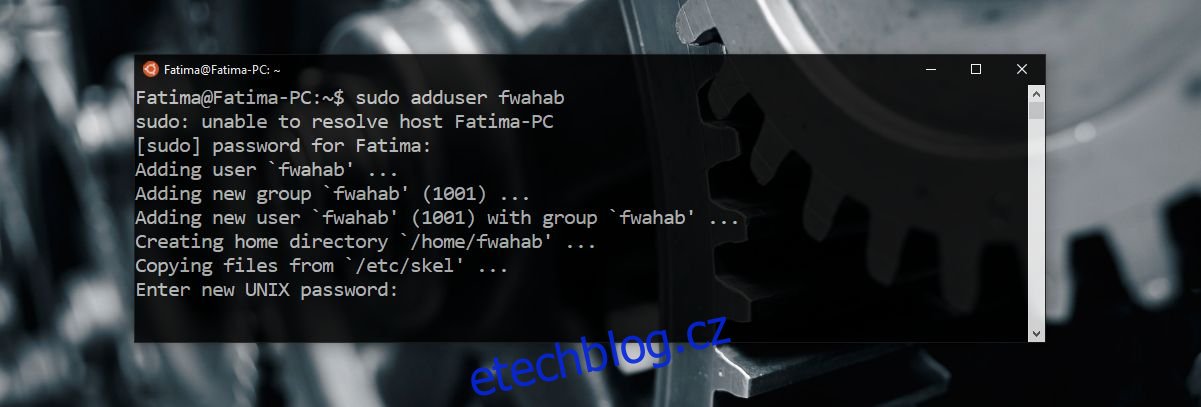
Přepnout uživatele
Chcete-li přepnout uživatele, zadejte následující příkaz;
su username
Nahraďte „username“ uživatelským jménem uživatele, na kterého chcete přejít.

Změnit výchozího uživatele
Musíte to udělat pomocí příkazového řádku. Pokud jde o změnu výchozího uživatele, existují dva scénáře. Máte existujícího uživatele, kterého chcete nastavit jako nového výchozího uživatele, nebo chcete vytvořit nového uživatele a nastavit jej jako výchozího uživatele.
Chcete-li nastavit stávajícího uživatele jako výchozího uživatele, zadejte následující příkaz;
LxRun.exe /setdefaultuser username
Nahraďte „username“ uživatelem, kterého chcete nastavit jako výchozí. Pokud uživatel neexistuje, tento příkaz vytvoří nového uživatele a nastaví jej jako výchozího uživatele.
Změna hesla pro uživatele
Pokud chcete, můžete změnit heslo pro uživatele. Příkaz je docela jednoduchý. Otevřete Bash ve Windows 10. Přepněte se na uživatele, kterému chcete změnit heslo (viz výše). Pro změnu hesla zadejte následující příkaz;
passwd
Před změnou hesla budete vyzváni k zadání aktuálního hesla. Pokud jste zapomněli své aktuální heslo, nebudete si moci nastavit nové heslo. V této záležitosti pro vás není mnoho možností, takže buďte opatrní, jaká hesla nastavujete. Nedělejte je příliš jednoduchými, ale udělejte z nich něco, co si budete pamatovat.

